win10系统虚拟内存大小怎么设置
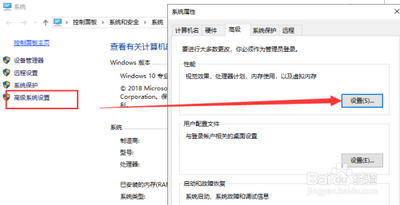
Win10系统虚拟内存大小设置指南
虚拟内存的基本概念
虚拟内存实质上是在硬盘上为内存使用开辟的一片区域,由Windows系统视为内存使用。虚拟内存的设置可以帮助缓解系统C盘空间爆满的压力,提高系统的整体运行效率。
虚拟内存的作用
- 缓解系统C盘空间压力:当系统盘C盘空间不足时,通过设置虚拟内存可以有效管理内存,避免系统运行缓慢或崩溃。
- 提高系统运行效率:合理设置虚拟内存大小可以使系统更好地分配内存资源,确保系统运行的流畅性。
设置虚拟内存的推荐大小
微软官方推荐
微软官方推荐的虚拟内存大小为物理内存的1.5-2倍。这一推荐基于大多数用户的实际使用情况和系统性能测试结果。
实际应用中的建议
在实际应用中,虚拟内存的设置应根据个人使用习惯和系统配置进行调整。一般建议的虚拟内存大小范围是物理内存的1-2倍。例如,如果您的物理内存为2GB,建议将虚拟内存设置为4096MB(2GB内存的2倍),而对于6-8GB或更大的物理内存,建议将虚拟内存设置为8192MB至16384MB之间。
如何在Win10中设置虚拟内存
步骤一:打开系统属性
- 右键点击“此电脑”,选择“属性”进入。
- 在打开的窗口中,点击“高级系统设置”进入。
步骤二:调整虚拟内存大小
- 在系统属性窗口中,点击“高级”下的“设置”进入。
- 在性能选项窗口中,点击“高级”中的“更改”开始设置虚拟内存。
- 取消选中“自动管理所有驱动器的分页文件大小”复选框。
- 选择“自定义大小”,并输入您希望设置的初始大小和最大大小。
- 点击“确定”保存设置。
注意事项
- 避免设置过大:虽然虚拟内存越大越好,但设置过大可能会占用过多的硬盘空间,影响系统性能。
- 定期检查和调整:随着系统使用时间的增长,可能需要根据实际情况调整虚拟内存的大小,以确保系统运行的稳定性和效率。
设置虚拟内存的最佳实践
根据物理内存大小调整
- 物理内存较小:建议将虚拟内存设置为物理内存的1.5-2倍。
- 物理内存较大:可以根据实际需求适当调整虚拟内存大小,但建议不要超过物理内存的2-2.5倍。
设置在C盘还是其他盘
- 推荐设置在C盘:由于C盘存储空间有限,将虚拟内存设置在C盘可以提高系统磁盘的运行效率。
- 选择其他盘:如果您希望将虚拟内存设置在其他盘,可以选择D盘或其他空闲分区,并在系统属性中进行相应设置。
通过以上步骤和建议,您可以有效地设置Win10系统的虚拟内存大小,优化系统性能,确保系统的流畅运行。
本篇文章所含信息均从网络公开资源搜集整理,旨在为读者提供参考。尽管我们在编辑过程中力求信息的准确性和完整性,但无法对所有内容的时效性、真实性及全面性做出绝对保证。读者在阅读和使用这些信息时,应自行评估其适用性,并承担可能由此产生的风险。本网站/作者不对因信息使用不当或误解而造成的任何损失或损害承担责任。
